Uporabite Dynamics 365 Field Service z Dynamics 365 Remote Assist mobilnim
opomba,
Dynamics 365 Remote Assist mobilni telefon bo 25. marca 2025 opuščen. Toda obstoječe stranke lahko še naprej prejemajo podobne zmogljivosti Remote Assist mobile in Microsoft Teams mobile. Izkoristite vse, kar ponuja Teams, in sodelujte z drugimi uporabniki!
Če združijo Microsoft Dynamics 365 Remote Assist mobilno aplikacijo z Dynamics 365 Field Service, lahko organizacije neopazno zajamejo ustrezne kontekstualne informacije svojih tehnikov na terenu. Servisni tehniki na terenu lahko:
Uporabite Dynamics 365 Field Service mobile za zagon Dynamics 365 Remote Assist mobilne aplikacije in klicanje oddaljenih sodelavcev na obeh iOS in Android napravah.
Nemoteno objavite zgodovino klicev v njihovem Dynamics 365 Field Service delovnem nalogu ob koncu Dynamics 365 Remote Assist mobilnega klica, vključno z:
- Dnevniki klicev, vključno z uro, datumom, trajanjem klica in imenom oddaljenega sodelavca
- URL-ji datotek
- URL-ji posnetkov med klicem
Zahteve
- Izpolnite navodila za namestitev za Dynamics 365 Field Service integracijo.
Način delovanja
Ob koncu Dynamics 365 Remote Assist mobilnega klica, če ni v skupni rabi nobena datoteka, slika ali posnetek, je terenski tehnik pozvan, da objavi svoj dnevnik klicev v svojem Dynamics 365 Field Service delovnem nalogu. Tehnik izbere Post.
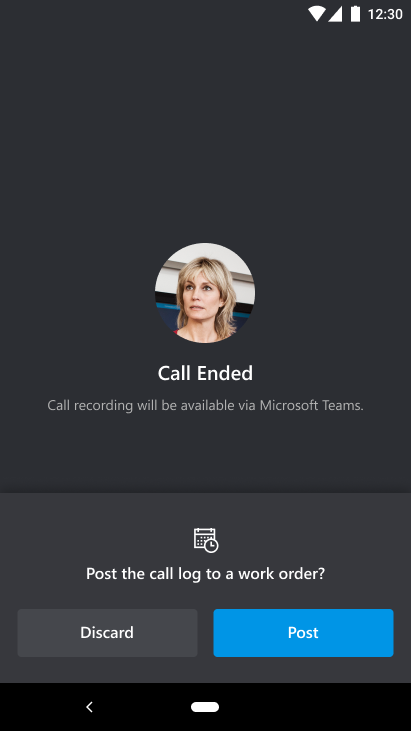
Če so datoteke, slike in/ali posnetki v skupni rabi v Dynamics 365 Remote Assist besedilnem klepetu, bo tehnik videl seznam s svojim dnevnikom klicev ter datotekami, slikami in posnetki, ki jih je mogoče objaviti v delovnem nalogu. Če želite objaviti vse, terenski tehnik izbere Objavi vse.
Nasvet
Če želite objaviti Dynamics 365 Remote Assist posnetek klica v delovnem nalogu, kopirajte in prilepite OneDrive za podjetja ali SharePoint URL iz Microsoft Teams klepeta v delovni nalog. Ne pozabite prilagoditi dovoljenj OneDrive za podjetja ali SharePoint , da omogočite dostop drugim.
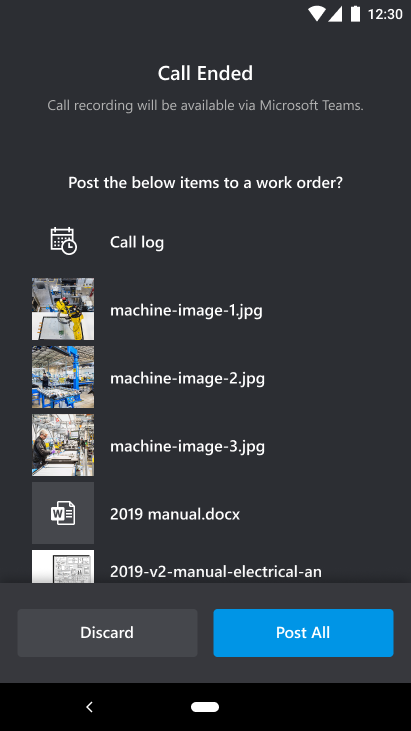
Če so bile aktivne rezervacije dodeljene tehniku prek Dynamics 365 Field Service, bodo prikazane na seznamu Izberite rezervacijo . Tehnik lahko izbere rezervacijo in nato izbere Objavi , da jo objavi na delovnem nalogu.
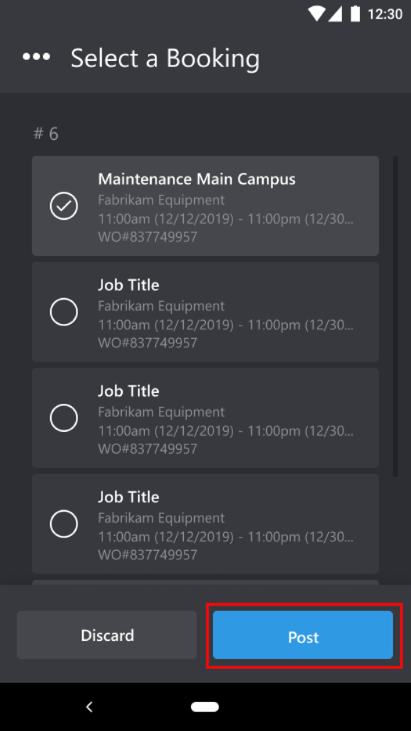
Če se v računu tehnika ne prikaže nobena rezervacija, lahko osveži zaslon ali zavrže objavo.
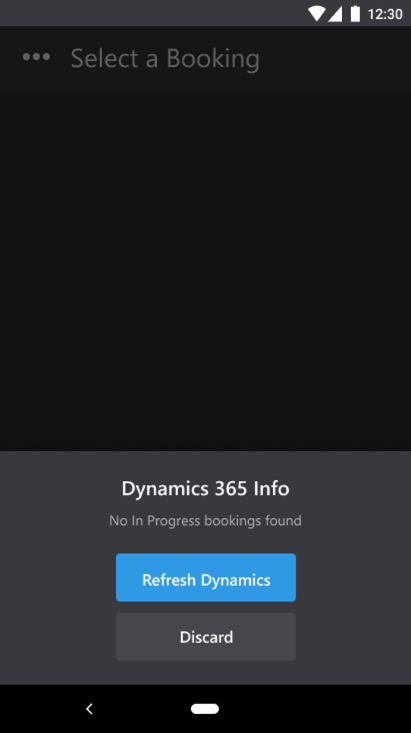
opomba,
Če tehnik še vedno ne vidi rezervacije, ki jo išče, je to morda zato, ker ima dostop do več primerkov (organizacij). Izberejo lahko gumb Več (trojica), da se vrnejo na svoj primerek, nato pa izberejo drug primerek.
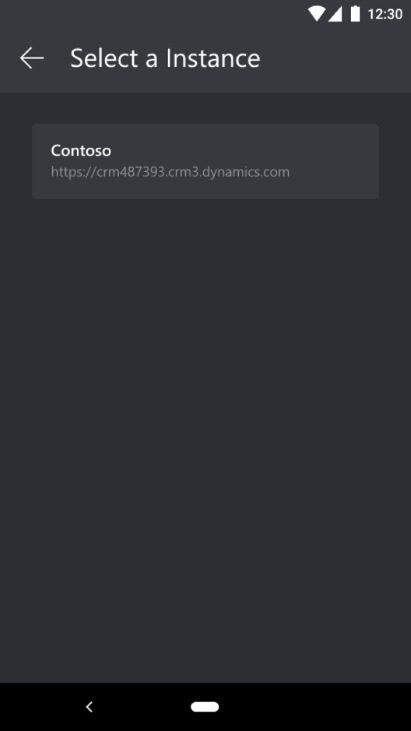
Tehnik se vrne na svoj seznam stikov in bo obveščen, ko bodo njegov dnevnik klicev in datoteke uspešno objavljeni v njegovem delovnem nalogu. Nato se lahko prijavijo v svoj delovni nalog.
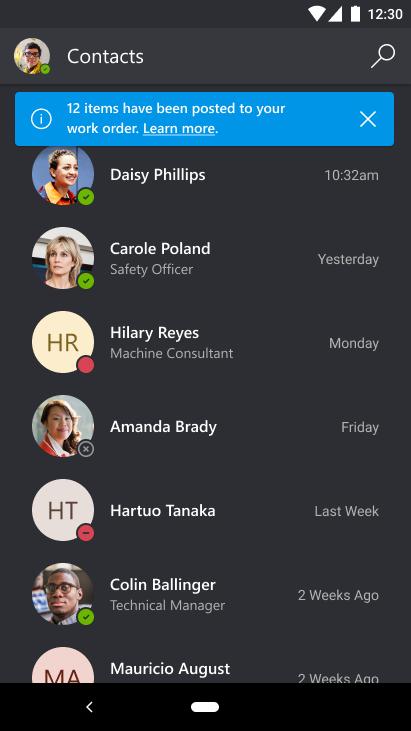
Tehnik lahko odpre delovni nalog in si ogleda dnevnik klicev in datoteke, ki so bile objavljene iz Dynamics 365 Remote Assist mobilnega telefona. Nato lahko kopirajo in prilepijo URL datotek v nov zavihek za ogled datotek.
opomba,
Če si nekdo (na primer skrbnik ali dispečer), ki si ogleduje delovni nalog, želi ogledati datoteke, mora zahtevati dostop do tehnikovih datotek na OneDrive for Business.